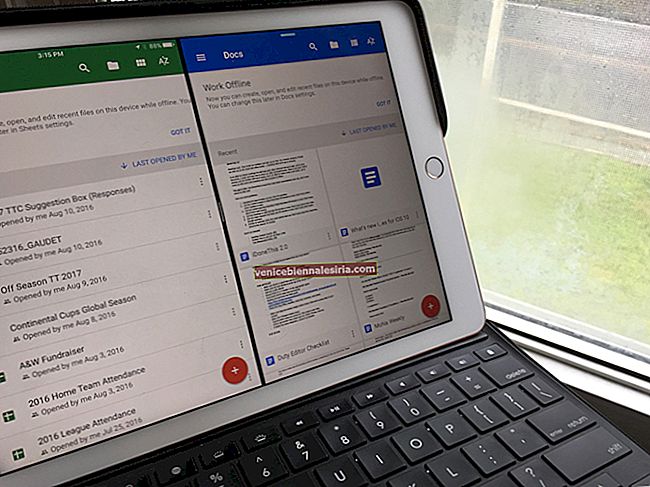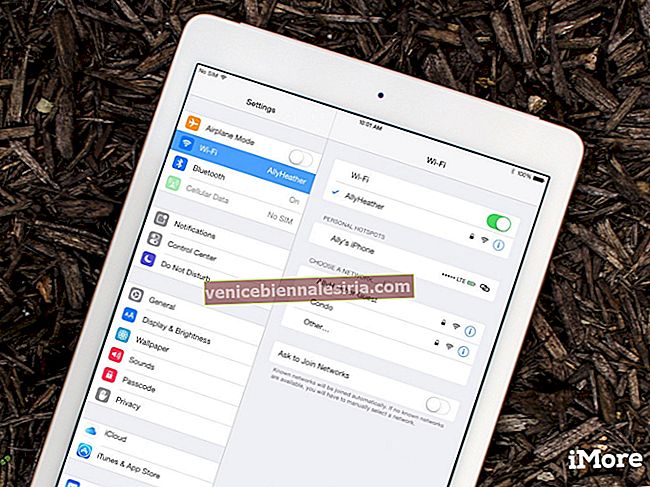Що се отнася до първокласната услуга за стрийминг на музика в облак, Google Play Music е по-добра от другите алтернативи. И най-големият му акцент е, че можете да качвате до 50 000 песни на надеждни сървъри на Google безплатно. Звучи впечатляващо? Следвайте, за да добавите вашата iTunes библиотека към Google Play Music с помощта на вашия Mac или компютър с Windows и ги предавайте както от iOS, така и от друго мобилно устройство и от мрежата.
Едно важно нещо, което си струва да се отбележи предварително, е, че музикалното приложение на Google позволява да качва няколко файлови формата, включително MP3, M4A, OGG, M4P, FLAC и WMA. Той обаче преобразува всички ваши песни в MP3 формат. Въпреки че запазва по-голямата част от метаданните, като информация за изпълнителите и обложки на албуми, неща като рейтинги и коментари на iTunes се премахват поради несъвместимост. Така че, продължете напред, като имате предвид тези забележителни неща.
Как да добавите вашата iTunes библиотека към Google Play Music
Етап 1. Първото нещо, което може да искате да направите, преди да продължите с процеса, е да разгледате библиотеката си. Едно очевидно предимство е, че ще ви помогне да плъзгате и пускате музикалните си файлове малко удобно.
На вашия Mac: Стартирайте Finder на вашия Mac ⟶ Macintosh HD ⟶ Потребители ⟶ Папката с вашето име ⟶ Музика ⟶ iTunes.

На компютър с Windows: За достъп до музикалната папка iTunes на вашия компютър с Windows отворете C: \ устройство в Windows Explorer ⟶ Папка потребители ⟶ Вашето име folder папка iTunes.
Стъпка 2. След това имате две възможности:
- Използвайте Chrome, за да качите песните си в уеб интерфейса на Google Play Music
- Вземете помощта на официалното приложение Music Manager, за да преместите песните си в облака на Google
Можете да използвате всяка от двете опции, за да експортирате библиотеката си в iTunes в Google Music. Ще изпробваме и двете опции:
Отворете Chrome на компютъра си и отидете на уебсайта на Google Play Music. След това трябва да влезете в профила си в Google. След това кликнете върху бутона за меню в горния ляв ъгъл на екрана.

Стъпка # 3. След това кликнете върху Качване на музика.

И след това просто плъзнете и пуснете всичките си песни от библиотеката на iTunes в този прозорец.

Като алтернатива можете също да кликнете върху бутона „Избор от вашия компютър“ ⟶ навигирайте до музикалните файлове и ги качете.
След това кликнете върху Напред и след това трябва да добавите разширение Google Plus Music към браузъра.

Сега трябва да изчакате, докато цялата ви музика бъде качена успешно. Времето, необходимо за завършване на качването, зависи от размера на файла, както и от скоростта на Wi-Fi.
Забележка: Когато кликнете върху Качване на музика, ще бъдете помолени да добавите вашата карта като начин на плащане. Не се притеснявайте, няма да бъдете таксувани за стандартна услуга. Това се прави, за да потвърдите държавата си на пребиваване. Следвайте инструкциите, за да го добавите.
Качването на вашата iTunes библиотека в Google Music чрез Music Manager е също толкова лесно. Можете да го изтеглите както на вашия Mac, така и на компютър с Windows.

След това просто отворете приложението ⟶ щракнете върху Напред ⟶ влезте в профила си в Google ⟶ изберете какво искате да качите и натиснете бутона Продължи .

След това имате три възможности:
- Качете всички песни и плейлисти
- Изберете песни за качване от плейлист
- Включете подкасти в Качване
Можете да изберете опциите според вашите нужди. Ще кача всички песни и плейлисти. След като сте избрали опцията, кликнете върху Продължи отново.
След това ще бъдете попитани дали искате автоматично да качвате песни, които добавяте в iTunes. Изберете Да или Не. Щракнете върху Продължи отново, за да стартирате процеса на експортиране.

Вижте качените от вас песни:
След като успешно преместите цялата си музикална библиотека в Google Play Music, можете да проверите дали тя е напълно на борда или не. За да го направите, просто отворете уеб приложението ⟶ отидете в Музикална библиотека ⟶ Песни .

Толкова е просто и за мобилното приложение. Просто стартирайте приложението Google Play Music на вашия смартфон tab раздел Библиотека в долната част ⟶ проверете песните си.

Сега, след като преместихте музиката си в музикалното приложение на Google, продължете и я поточете. В момента приложението предлага план от 9,99 / месечно и 14,99 долара / месечен семеен план (до 6 души).
Това е направено!
Въпреки че има няколко впечатляващи функции, музикалното приложение на Google не управлява нощувката. Докато Spotify продължава да бъде лидер на дълги разстояния, Apple Music бързо се превърна в най-големия си конкурент благодарение на бързия растеж. Нещо повече, музикалното приложение на Apple скоро се очаква да свали Spotify в САЩ. Кое е любимото ви приложение за музика и защо?
Може да искате да прочетете и тези публикации:
- Разделете iTunes библиотеката на множество папки!
- Как да нулирам iTunes библиотека на Mac
- Предавайте поточно музика към множество високоговорители с AirPlay 2
- Как да преместите iTunes библиотека от един компютър на друг